Bedste WMA til M4A-konverteringsprogrammer til Windows og Mac
WMA, som står for Windows Media Audio, er et lyd-codec udviklet af Microsoft. Det ses ofte på Windows-systemer, der kommer med support fra iTunes. Det, der er så godt ved dette format, er, at det kan bevare fremragende afspilningseffekter selv ved en lav bithastighed. Dette er også et perfekt format, især når du har brug for at omformatere WMA til en anden codec, der udfører ved lav bitrate, men med kvalitet.
Faktisk kan du producere ubeskyttede Apple-sange ved at konvertere dem til M4A-format. Som vi ved, bliver M4A-sange på iTunes Store købt, og du skal betale nogle penge. Konvertering i stedet vil hjælpe dig med at spare penge. Derfor vil vi i denne guidepost give de praktiske værktøjer til konvertering WMA til M4A med omfattende og forenklede trin.
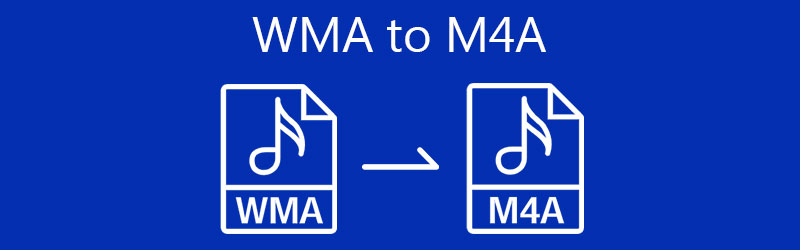
- Del 1. Generel viden om WMA og M4A
- Del 2. Bedste 3 måder at konvertere WMA til M4A
- Del 3. Sammenligningsskema blandt 3 konvertere
- Del 4. Ofte stillede spørgsmål om WMA til M4A
Del 1. Generel viden om WMA og M4A
For at lære mere om WMA- og M4A-filformater, er der nedenfor nogle af den generelle viden og interessante fakta om de angivne formater. Tjek disse detaljer.
Anekdoter af WMA
WMA kan referere til et codec eller et format generelt. Da det kommer med support fra iTunes, kan det være en fantastisk rival til MP3-formatet. Dette blev oprindeligt lavet af Microsoft for at konkurrere med MP3-formatet, selvom det er mindre populært end MP3-filen. Som nævnt kan den fungere godt ved en lav bitrate, hvilket betyder høj kvalitet med relativt bærbar filstørrelse. Den eneste ulempe er, at det ikke lyder godt ved en høj frekvens.
Anekdoter af M4A
M4A, der repræsenterer den komprimerede lydfil i MPEG-4, er en filtypenavn, der er standardlyd til MP4-filer. Dengang var det ikke populært, før Apple Inc. først brugte det i iPod og iTunes til sange med deres respektive codec, enten AAC eller ALAC. Det, der er så spændende ved dette format, er, at det er et komprimeret format med tabsfri lydkvalitet. Det betyder, at du kan nyde maksimal lydkvalitet, mens du har fordelen ved at gemme flere sange. Den eneste ulempe er, at den har dårlig kompatibilitet med andre enheder.
Del 2. Bedste 3 måder at konvertere WMA til M4A
1. Vidmore Video Converter
Først på listen er Vidmore Video Converter. Dette program giver dig mulighed for at konvertere næsten al lyd og video til ethvert ønsket format ved høj hastighed. Dette lader dig også udføre batchkonverteringen uden at bekymre dig om antallet af konvertere, filstørrelsen og længden af mediefilen. Bortset fra disse fordele er værktøjet integreret med nyttige funktioner som muligheden for at redigere lyden. Med den kan du skære lyden i halvdele og opdele den i flere overskuelige segmenter. Derudover kan værktøjet bruges til at flette flere numre for at skabe en afspilningsliste ud af disse sange. Udforsk mere af dette program, mens vi demonstrerer processen til at konvertere WMA til M4A gratis.
Trin 1. Grib applikationen
Du kan få fat i programmet ved at klikke på en af de gratis download-knapper, der vises nedenfor. Åbn installationsprogrammet for at installere programmet på din computer. Kør applikationen bagefter.
Trin 2. Upload et WMA-spor
Den næste ting, du vil gøre, er at indlæse det WMA-spor, du ønsker at konvertere. For at gøre dette skal du klikke på Plus sign-knappen fra hovedgrænsefladen eller træk og slip målfilen.
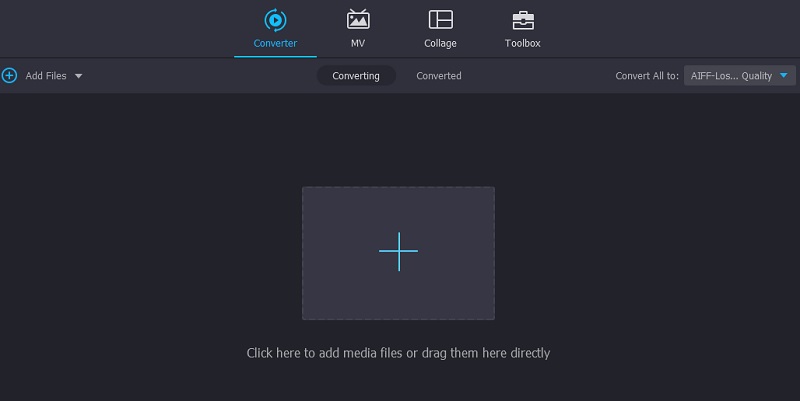
Trin 3. Vælg outputformat
Gå derefter til Profil menuen placeret i øverste højre side af grænsefladen. Så frem til Lyd fanen. Herfra skal du vælge M4A som outputformat. Vælg derefter en lydprofil, du ønsker. Du kan eventuelt oprette en ny profil eller redigere de eksisterende efter dine præferencer.
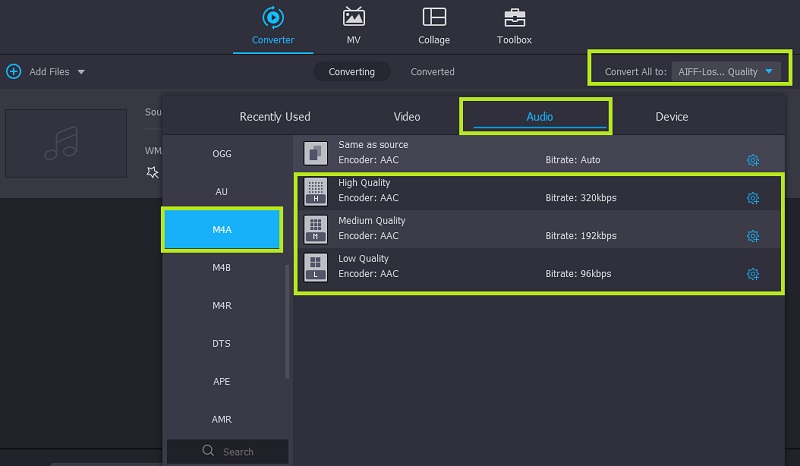
Trin 4. Konverter WMA til M4A
Når alt er indstillet, kan du nu fortsætte med at konvertere din mediefil. Vælg først en fildestination for den konverterede lydfil, og klik på Konverter alle knappen for at begynde konverteringen. Efter et kort stykke tid skulle du være i stand til at få afspilning af lyden.
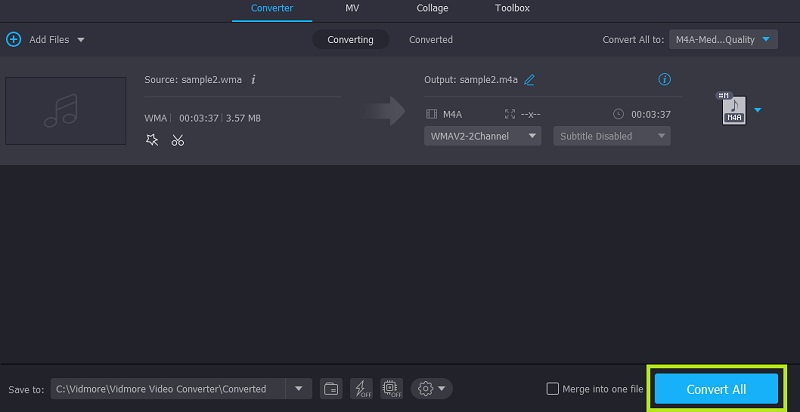
2. Vidmore Free Video Converter
En anden perfekt kandidat er Vidmore gratis videoomformer. Dette er en fin WMA til M4A konverter online, der ikke beder om registrering, før du kan bruge programmet. Det betyder, at du kan behandle dine filer helt uden omkostninger. Hvis du vil, kan du vælge at redigere parametrene for en lydprofil efter eget valg. Bortset fra lyd er det også bedst til at konvertere videofiler med støtte til tilpasning af videoindstillinger som billedhastighed, opløsning, encoder osv. Lær hvordan du bruger dette program ved at følge trinene nedenfor.
Trin 1. Få adgang til og download Launcher
For at få adgang til værktøjet skal du først downloade dets webstarter. For at gøre dette skal du åbne en webbrowser på din computer og gå til dens officielle hjemmeside. Fra hovedsiden skal du klikke på Tilføj filer, der skal konverteres knappen efterfulgt af Hent knappen fra pop op-vinduet. Installer launcheren, når den er færdig med at downloade.
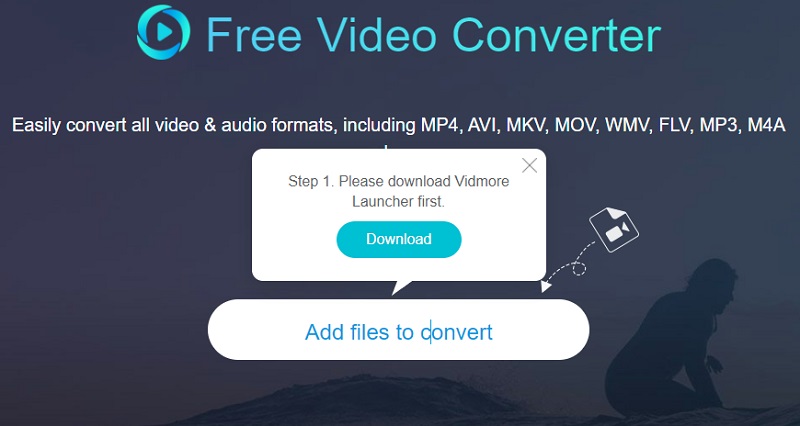
Trin 2. Indlæs en WMA-fil
Når startprogrammet starter, vil det bede dig om at uploade en fil ved at åbne File Explorer. Find og vælg nu din WMA-målfil.
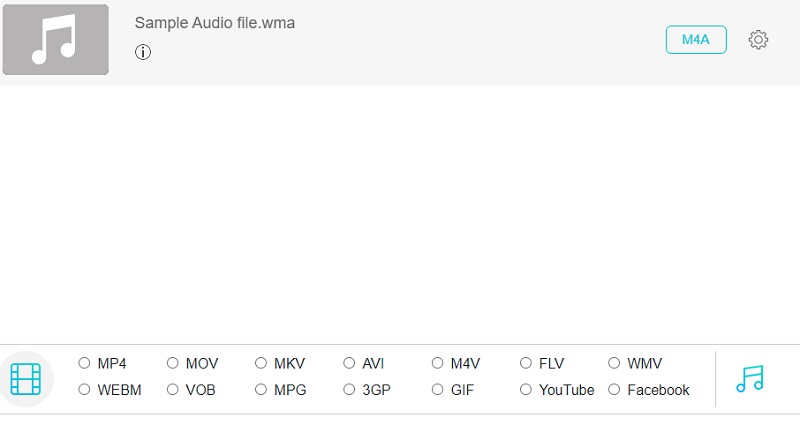
Trin 3. Vælg et outputformat
Klik derefter på musik ikonet i venstre side af konverteringsgrænsefladen. Så skulle listen over tilgængelige lydformater vises. Sæt kryds ved M4A radioknappen og tryk på Konvertere knap. I første omgang indstiller du outputmappen, og derefter starter konverteringsprocessen, så snart du trykker på Konvertere knappen igen.
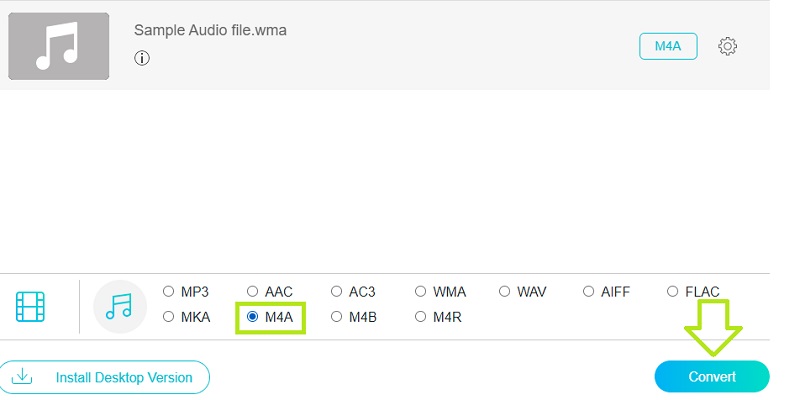
3. iTunes
Hvis du bruger din Mac-computer til at udføre konverteringen, bør du lære, hvordan du konverterer WMA til M4A i iTunes. Ja, dette program er også i stand til at konvertere mediefiler bortset fra dets streamingfunktioner, hvilket værktøjet primært er udviklet til. Som en konverter letter det konvertering af mediefiler til AIFF, AAC, MP3 og mange andre. Derudover kan du tilpasse parametrene, hvor du kan redigere prøvefrekvensen, prøvestørrelsen og kanalerne. Her er nu, hvordan du kan konvertere WMA til M4A på Mac ved hjælp af iTunes.
Trin 1. Kør iTunes-appen på din computer og upload den WMA, som du ønsker at konvertere til M4A. Du skal blot gå til Fil > Tilføj fil til bibliotek. Vælg målfilen for at uploade den.
Trin 2. På samme side skal du klikke på Redigere mulighed og gå til Præferencer. Åbn Importindstillinger menu og indstil Import ved hjælp af til AAC Encoder.
Trin 3. Vælg derefter den WMA-fil, der er uploadet i iTunes-biblioteket, og åbn derefter Fil menu. Hold musemarkøren til Konvertere mulighed og vælg Opret AAC -version.
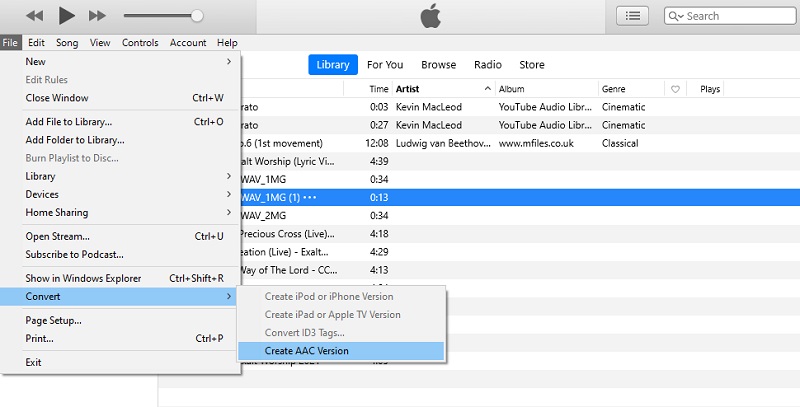
Del 3. Sammenligningsskema blandt 3 konvertere
Nedenfor er en omfattende tabel, der vil hjælpe dig med at analysere de tre introducerede værktøjer til at konvertere WMA til M4A.
| Konvertering af software | Understøttede formater | Funktioner | Kompatibilitet | Bedst til |
| Vidmore Video Converter | Understøtter over 200+ formater, inklusive lyd- og videoformater | 1. Konverteringsproces drevet af GPU 2. Rediger lyd/video 3. Opret et diasshow | Windows og Mac | Bedst til konvertering og redigering af mediefiler |
| Vidmore gratis videoomformer | MP3, M4A, AAC, AC3, FLAC, WMA, WAV, AIFF, M4B, M4R, MKA og andre enheder | 1. Ingen grænse for antallet af konvertitter 2. Konverter filer i bulk | Windows, Mac og Web | Bedst til at konvertere filer uden at downloade en app |
| iTunes | AAC, AIFF, Apple Lossless, MP3 og WAV | 1. Rediger lydparametre 2. Konverter ID3-tags | Windows og Mac | Bedst til streaming og kan konvertere flere mediefiler |
Del 4. Ofte stillede spørgsmål om WMA til M4A
Hvordan kan jeg konvertere WMA-filer ved hjælp af Windows Media Player?
Selvom værktøjet kan bruges til at lytte til lydmediefiler, tillader det dig ikke at konvertere, som iTunes gør.
Er det muligt at afspille M4A-filer på Windows Media Player?
Da MP4-filer understøttes af WMP, er det sikkert at sige, at M4A-filer er genkendelige af WMP. Det skyldes, at standardlyden til MP4-filer er M4A.
Kan jeg redigere M4A-filer på en Windows-computer?
Ja. Så længe du har gemt dine M4A-filer på din Windows-computer, kan du bruge enhver lydeditor, der er downloadet på din pc, for at hjælpe dig med at løse dine lydfiler.
Konklusion
Det er blot nogle af de mest nyttige og nyttige programmer til at hjælpe dig med at konvertere WMA til M4A. Du kan udføre denne opgave ved at bruge et desktopprogram eller et onlineværktøj. Det vil afhænge af dine præferencer nu, når du vælger det rigtige værktøj.


